电脑显示器作为我们日常使用中不可或缺的一部分,其状况的好坏直接影响我们的工作效率。当显示器上的按键出现不回弹的现象时,会导致操作的不便甚至功能的丧失。...
2025-04-04 0 电脑显示器
在进行图像处理和修图工作时,显示器的色彩准确性和饱和度调整对于摄影师、设计师以及任何从事视觉创作的专业人士来说至关重要。显示器的色彩饱和度设置得当,能帮助我们看到更真实的图像,使修图工作更为精确。但如何调整饱和度,以及调整后如何确保颜色的准确性呢?本文将就这一主题进行深入探讨,为修图爱好者和专业人士提供实用的指导。
在开始调整前,理解显示器饱和度在修图过程中的作用是非常重要的。显示器饱和度指的是颜色的强度或鲜艳程度。高饱和度的颜色看起来更加鲜艳、生动,而低饱和度则显得更灰暗、柔和。正确的饱和度设置能让颜色的显示更贴近真实场景或照片原始色彩,从而确保图像处理与最终输出的一致性。
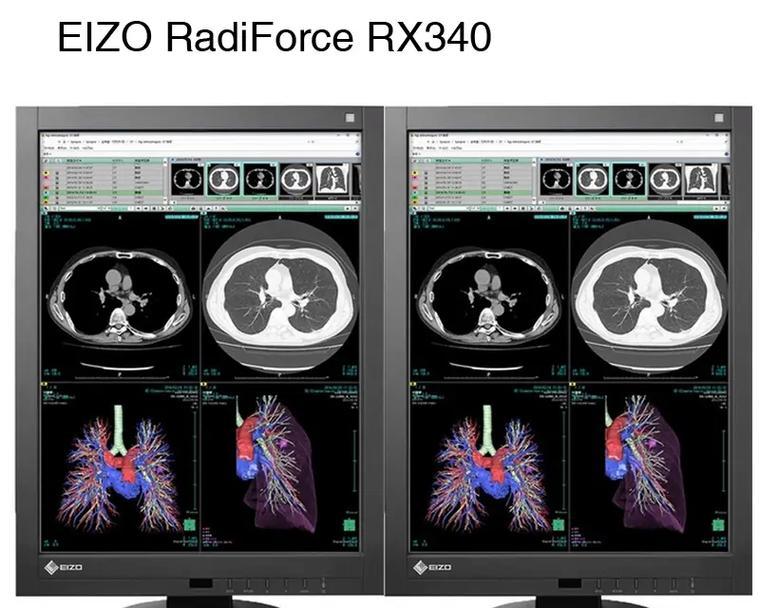
1.检查显卡设置
饱和度调整的第一步通常从显卡设置开始:
在电脑桌面右键点击,选择“显示设置”或“图形属性”。
寻找显示设置中的颜色选项,这里可能涉及到颜色模式(如sRGB、AdobeRGB)的切换。
如果显卡驱动支持饱和度调整,通常在此处可以找到饱和度或色彩强度的滑块进行手动设置。
2.利用操作系统内置工具
现代操作系统通常内置有基本的显示调整工具:
在Windows系统中,可以打开“显示设置”,进入“色彩管理”进行校准和调整。
在macOS系统中,可到“显示器”偏好设置中调整显示器色彩配置文件,间接影响饱和度。
3.使用专业校色软件
使用专业校色软件可以更加精细地调整饱和度:
软件如DisplayCAL(前称ColorHCFR)或DatacolorSpyder等,能够帮助用户进行更专业的色彩管理和饱和度调整。
通过这些工具不仅可以调整饱和度,还能进一步检查和校正显示器的亮度、对比度、色调和色温等参数。
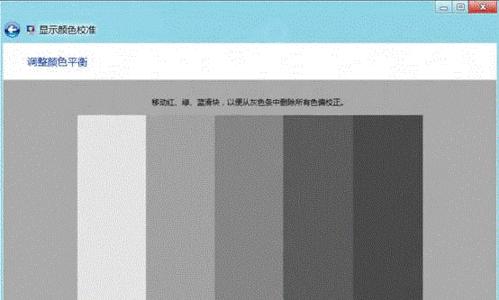
调整饱和度后,我们需要确保颜色的准确性,以保证修图工作的质量:
1.使用颜色校准器
使用专业级的硬件校准器(例如X-Ritei1DisplayPro)可以帮助我们更准确地校准显示器的饱和度以及整体的颜色准确性。校准器会生成一个色彩配置文件,供操作系统和修图软件使用。
2.利用标准测试图
使用ISO12646等国际标准的测试图可以帮助用户判断颜色的准确性。通过检查测试图中颜色的显示情况,我们可以手动或使用校色软件进行微调。
3.建立颜色工作流程
为了确保颜色在不同设备之间的准确性和一致性,建立一个统一的工作流程非常重要。这包括:
使用校色过的显示器作为主要工作平台。
在修图软件中使用与显示器相匹配的工作空间色彩配置文件,如sRGB或AdobeRGB。
输出图像时保留色彩配置文件,并确保打印时也有相应的校色支持。
4.注意环境光线
显示器的色彩表现受环境光影响很大,因此需要确保工作环境的光线条件稳定,避免直接的光线照射到显示器屏幕上,这可能会影响颜色的显示和判断。
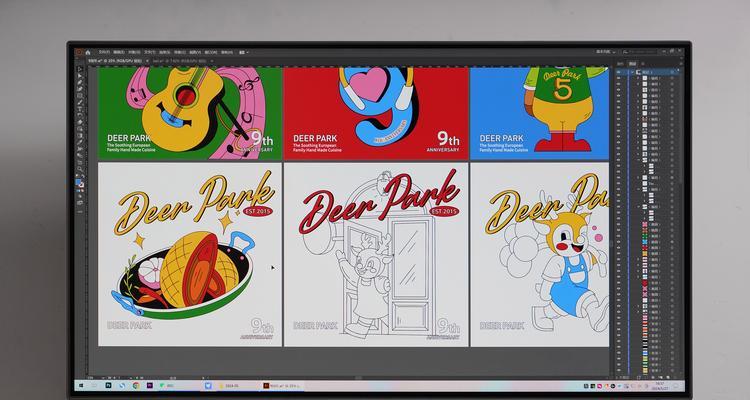
在调整显示器饱和度和颜色准确性时,还需注意以下几点:
定期校准:显示器的色彩随着时间推移可能会发生变化,定期校准显示器确保颜色准确性尤为重要。
校色显示器的选择:选择具有高色域覆盖和良好色彩表现的专业修图显示器,可以大大提高工作效率和质量。
对比条件:在相同的环境和光照条件下比较颜色,可以减少外界因素影响。
综上所述,通过以上的步骤,我们可以对显示器饱和度进行适当调整,并且在修图过程中确保颜色的准确性。电脑显示器饱和度的准确调整,对图像质量、工作流程以及最终产品的呈现都有着直接的影响。始终记得,良好的显示设备加上定期校准,是获得精确颜色展示的关键所在。希望本文能为您的修图工作带来帮助,如果还有任何疑问或需要进一步的指导,请随时留评探讨。使用适当的工具和方法,您定能在视觉艺术的道路上走得更远。
标签: 电脑显示器
版权声明:本文内容由互联网用户自发贡献,该文观点仅代表作者本人。本站仅提供信息存储空间服务,不拥有所有权,不承担相关法律责任。如发现本站有涉嫌抄袭侵权/违法违规的内容, 请发送邮件至 3561739510@qq.com 举报,一经查实,本站将立刻删除。
相关文章

电脑显示器作为我们日常使用中不可或缺的一部分,其状况的好坏直接影响我们的工作效率。当显示器上的按键出现不回弹的现象时,会导致操作的不便甚至功能的丧失。...
2025-04-04 0 电脑显示器

在数字化时代,电脑作为日常工作和娱乐的重要工具,其周边设备如显示器的使用也变得日益频繁。三星作为全球知名的电子产品制造商,其电脑显示器产品深受用户喜爱...
2025-04-03 2 电脑显示器
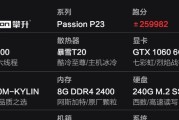
当您的创维电脑显示器在开启时出现闪烁现象,可能会造成视觉上的不舒适,同时影响使用体验。本文将为您提供一份详细的故障排查和解决问题的指导,帮助您快速解决...
2025-04-03 0 电脑显示器
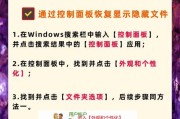
在电脑使用过程中,有时候出于安全或隐私的考虑,我们可能需要隐藏电脑桌面的显示内容。无论是防止他人窥视,还是为了更好地组织工作空间,隐藏桌面都是一项实用...
2025-04-03 2 电脑显示器
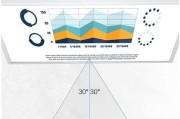
在现代商业演讲中,激光笔已经成为不可忽视的辅助工具,它使得演示内容的重点之处更加突出,能够有效地吸引听众的注意。而将激光笔与电脑显示器连接,更是大大增...
2025-04-02 3 电脑显示器

在使用电脑显示器的过程中,适当的亮度是保证视觉舒适度和视力健康的关键。原生亮度指的是显示器在出厂设定下的亮度标准,而调整这一设置能够帮助用户在不同的使...
2025-04-02 3 电脑显示器